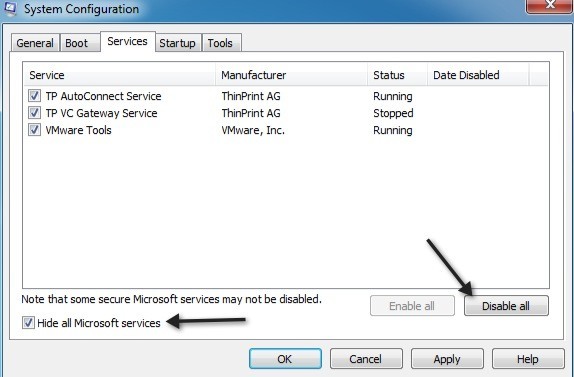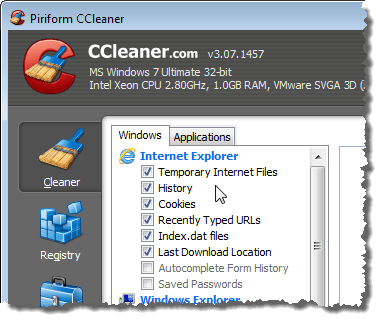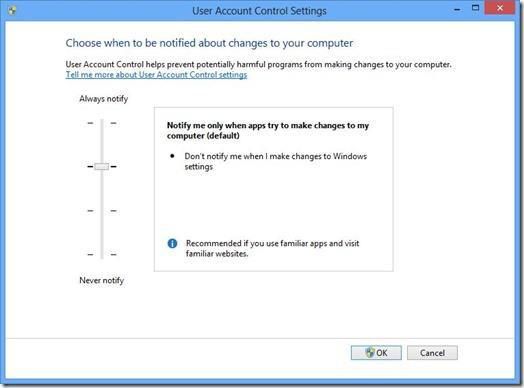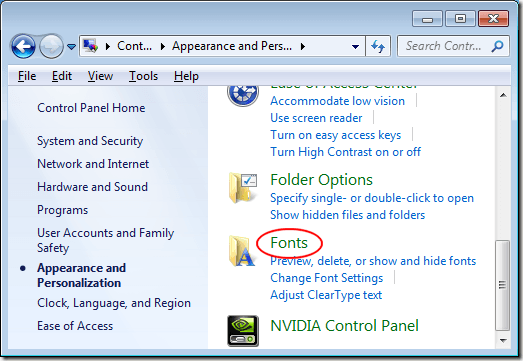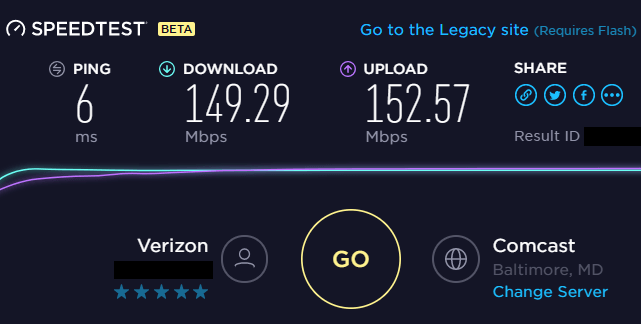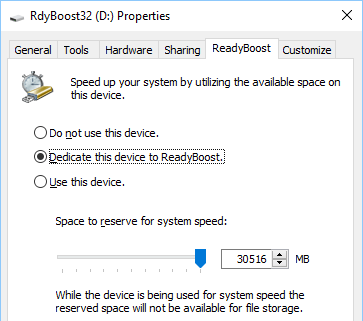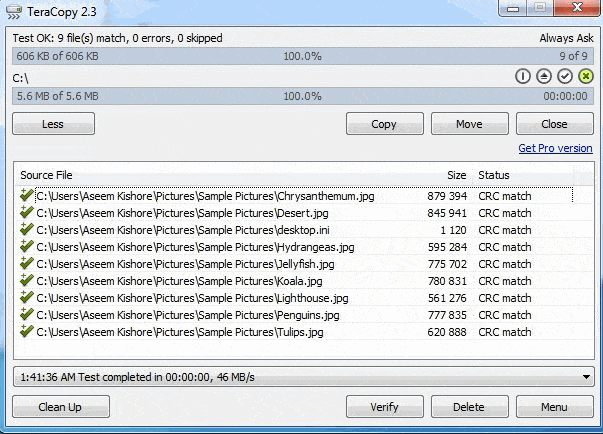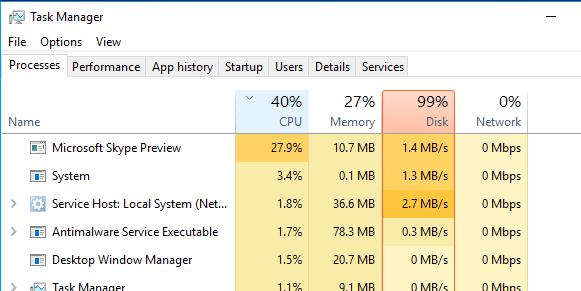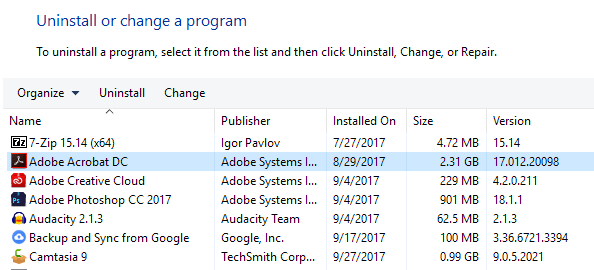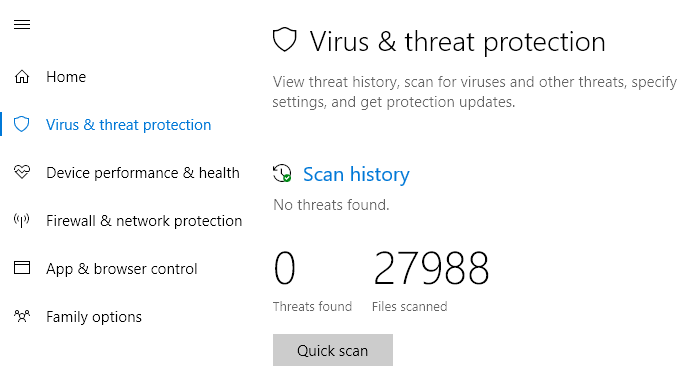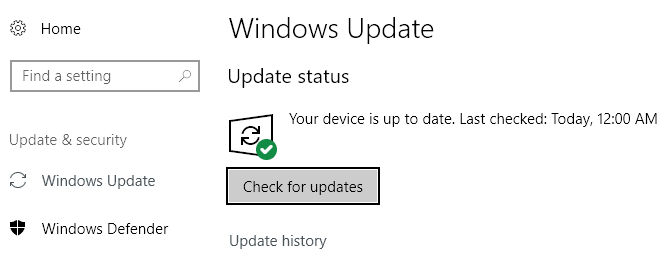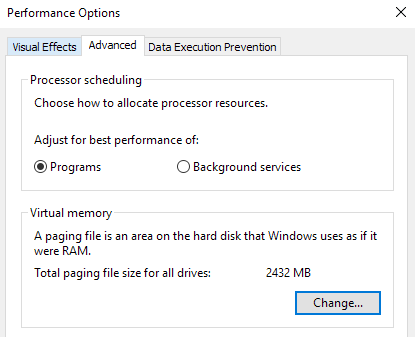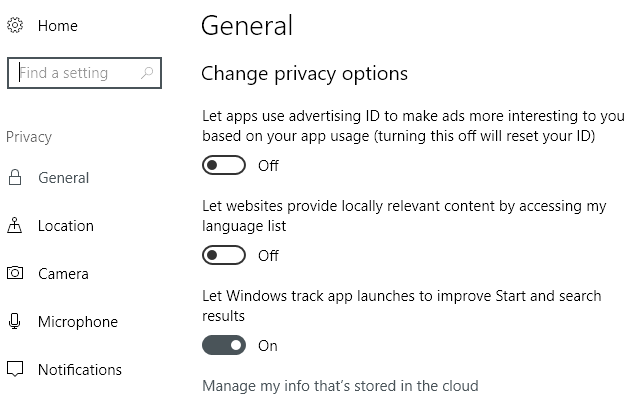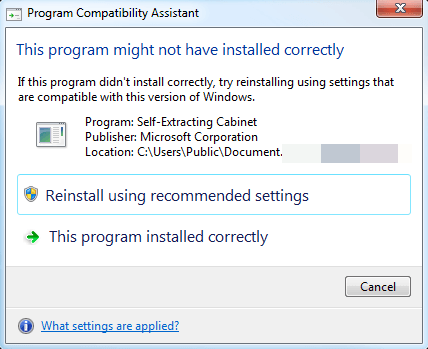Selama beberapa tahun terakhir bekerja di TI untuk berbagai perusahaan sebagai Administrator Sistem, Administrator Jaringan, dan profesional Help Desk, saya telah menulis dan belajar tentang banyak cara untuk meningkatkan kinerja tidak hanya PC saya, tetapi juga dari sekian banyak PC di jaringan saya mulai dari Windows 98 hingga Windows 10.
Dalam artikel ini, saya berharap untuk menyusun daftar besar semua metode dan trik berbeda yang telah saya gunakan untuk mendapatkan bit terakhir jus dari PC yang lambat. Apakah Anda menggunakan PC lama atau perangkat keras terbaru dan terhebat, Anda masih dapat menggunakan beberapa tips ini untuk membuat PC Anda berjalan lebih cepat.
Perhatikan bahwa sejak saya menulis dua blog, Help Desk Geek dan Tip Teknologi Online, saya sebelumnya telah menulis tentang banyak tips kinerja yang akan saya tautkan kembali ke seluruh. Jika saya belum menulis tentang itu, saya akan memberikan tautan ke artikel yang relevan dari beberapa situs favorit saya yang lain. Daftar ini tidak dalam urutan tertentu, hanya ditulis dalam urutan yang dapat saya pikirkan.
Mungkin ada banyak perubahan besar dan peretasan kinerja yang saya lewatkan di sini, jadi jangan ragu untuk berpadu dengan komentar! Selamat menikmati!
Percepat Daftar PC Anda
1. Defragmentasi hard disk komputer Anda menggunakan alat Windows bawaan atau program pihak ketiga.
In_content_1 all: [300x250] / dfp: [640x360]->>2. Anda juga harus Defragmentasi pagefile dan registry Windows Anda jika Anda masih menggunakan Windows XP.
3. Bersihkan ruang diska keras diambil oleh file sementara, tempat sampah daur ulang, file hibernasi, dan lainnya. Anda juga dapat menggunakan alat seperti TreeSize untuk menentukan apa yang mengambil ruang pada hard drive Anda.
4. Muat Windows lebih cepat dengan menggunakan Delay Startup, sebuah program gratis yang akan mempercepat waktu boot Windows dengan menunda startup program.
5. Berbicara tentang program startup, banyak dari mereka tidak berguna dan dapat dimatikan. Gunakan Utilitas MSCONFIG untuk menonaktifkan program startup.
6. Secara default, ukuran file paging dikendalikan oleh Windows, yang dapat menyebabkan fragmentasi. Juga, file paging harus pada hard drive atau partisi yang berbeda dari partisi boot. Baca di sini untuk aturan tentang kinerja file paging terbaik.
7. Di Windows, secara default, layanan pengindeksan Pencarian Windows dihidupkan untuk semua hard drive lokal. Mematikan pengindeksan adalah cara sederhana untuk meningkatkan kinerja.
8. Jika Anda tidak peduli dengan semua hal mewah efek visual di Windows, Anda dapat mematikannya dengan membuka Opsi Kinerja.
9. Anda dapat mengoptimalkan waktu boot Windows menggunakan berbagai teknik termasuk memperbarui BIOS Anda atau menonaktifkan perangkat yang tidak perlu.
10. Bersihkan registri Anda dengan menghapus pintasan yang rusak, hilang DLL bersama, jalur yang tidak valid, referensi penginstal yang tidak valid, dan lainnya. Baca tentang satu pembersih registri yang sebenarnya saya rekomendasikan.
11. Salah satu alasan utama mengapa PC lambat adalah karena spyware. Berikut adalah daftar program anti-malware dan anti-spyware terbaik saya di luar sana.
12. Jika Anda memiliki infeksi spyware yang lebih dalam seperti rootkit yang sangat sulit dihapus, Anda mungkin perlu melakukan pemindaian virus offline.
13. Hapus perangkat lunak pra-instal yang tidak diinginkan (perangkat lunak sampah) dari PC baru Anda menggunakan PC Decrapifier.
14. Nonaktifkan layanan non-Microsoft Windows yang tidak perlu yang memperlambat komputer Anda.
15. Pengaturan Tweak Windows XP dan tweak Windows 7 atau Windows 10 menggunakan program gratis.
16. Nonaktifkan UAC (Kontrol Akun Pengguna) di Windows jika Anda adalah pengguna tingkat lanjut.
17. Tweak pengaturan mouse Anda sehingga Anda dapat menyalin dan menempel lebih cepat, gulir lebih cepat, bernavigasi dengan cepat saat menjelajah dan banyak lagi.
18. Hapus file sementara dan tidak digunakan di komputer Anda menggunakan program gratis seperti CCleaner. Itu juga dapat memperbaiki masalah dengan registri Anda.
19. Hapus riwayat penjelajahan internet Anda, file Internet sementara, dan cookie untuk membebaskan ruang disk dan meningkatkan privasi Anda.
20. Bersihkan folder prefetch Windows untuk meningkatkan kinerja jika Anda menggunakan Windows XP.
21. Jika Anda seorang pengguna Firefox, lihat panduan utama untuk membuat Firefox lebih cepat.
22 saya. Kurangi jumlah font yang harus dimuat komputer Anda saat startup.
23. Apakah komputer Anda lambat untuk dimatikan atau menggantung selama shutdown? Baca artikel untuk perbaikannya.
24. Transfer data di jaringan Anda lebih cepat dengan memaksa Windows menggunakan koneksi kabel melalui koneksi nirkabel.
25. Matikan pemulihan sistem hanya jika Anda secara teratur mencadangkan mesin Windows Anda menggunakan perangkat lunak pihak ketiga.
26. Pindahkan atau ubah lokasi folder My Documents Anda sehingga berada di partisi atau hard drive yang terpisah.
27. Pecahkan masalah lambat muncul menu konteks klik kanan di Windows.
28. Berbicara tentang menu konteks klik kanan, Anda juga dapat edit menu konteks klik kanan dan menghapus item yang tidak perlu untuk meningkatkan kecepatan tampilan.
29. Apakah internet Anda berjalan agak lambat juga? Berikut adalah beberapa kiat untuk tingkatkan kecepatan internet Anda juga.
30. Selain itu, koneksi internet yang lambat bisa berarti orang lain lintah WiFi Anda. Pastikan tidak ada orang lain yang menggunakan WiFi dan Internet Anda.
31. Meningkatkan kecepatan transfer LAN dengan memutakhirkan router atau modem lama ke versi terbaru.
32. Harus menyalin sejumlah besar file kecil di seluruh jaringan? Windows bisa lambat, jadi periksa beberapa program penyalinan cepat pihak ketiga.
33. Gunakan Windows Performance Toolkit dan jejak log ke mempercepat waktu boot Windows.
34. Percepat penjelajahan internet Anda dengan menggunakan server DNS eksternal seperti OpenDNS atau Google DNS.
35. Tingkatkan Windows kinerja dengan menggunakan ReadyBoost, fitur yang lebih baru di mana dapat menggunakan ruang kosong pada drive USB Anda sebagai mekanisme caching.
36. Sudahkah banyak tab terbuka di jendela browser Anda? Gunakan pintasan keyboard untuk beralih antar tab dengan lebih cepat.
37. Jika Anda memiliki sistem kelebihan beban dengan banyak program, dll., Mungkin ide yang bagus untuk lakukan instalasi Windows yang bersih.
38. Apakah Video HD tertinggal atau berombak Anda saat bermain di Windows. Berikut adalah beberapa solusi.
39. Jika Anda menggunakan desktop Outlook, berikut adalah beberapa kiat untuk cara mengurangi jumlah memori yang digunakan Pandangan.
40. Jika Anda overlocker, Anda mungkin tertarik pada beberapa Utilitas pengaturan RAM, GPU, dan CPU.
41. Gunakan program yang disebut TeraCopy untuk mempercepat penyalinan file di Windows.
42. Meskipun saya bergantung pada iklan untuk penghidupan saya, Anda pasti akan menjelajah lebih cepat jika Anda menggunakan ekstensi pemblokir iklan di browser Anda. Tolong daftar putih saja di situs saya!
43. Investasikan dalam program seperti Deep Freeze jika komputer Anda digunakan oleh orang lain, terutama anak-anak, yang menginstal crap ke sistem Anda dan memperlambatnya.
44. Menggunakan prosesor Intel Celeron di PC Anda? Mungkin layak untuk melihat ke Prosesor Core i3, i5 atau i7. i9 hanya konyol.
45. Pasang lebih banyak RAM di mesin Anda jika Anda menjalankan Windows dengan RAM kurang dari 2 GB.
46. Ubah pengaturan daya ke Kinerja Maksimum Anda alih-alih Seimbang. Ini akan menggunakan lebih banyak energi, tetapi membuat komputer Anda lebih cepat.
47. Cobalah Pemecah Masalah Kinerja di Windows 7 dan Windows 10. Ini sebenarnya memberikan beberapa saran bagus.
48. Jika Anda menginstal ulang Windows, pastikan Anda mempartisi hard drive Anda dengan benar untuk memaksimalkan kinerja.
49. Apakah penggunaan disk selalu mendekati 100% Anda di pengelola tugas? Berikut adalah beberapa kiat untuk mengatasi masalah itu.
50. Ubah PC Anda menjadi mesin virtual menggunakan Hyper-V secara gratis dan mengunjungi situs berisiko atau menginstal program sampah, game, dll. di mesin virtual alih-alih sistem operasi host.
51. Jangan hapus file paging Anda selama shutdown kecuali jika diperlukan untuk tujuan keamanan. Menghapus file halaman memperlambat shutdown.
52. Jika komputer XP atau Vista Anda tidak menggunakan NFTS, pastikan Anda konversikan FAT disk Anda ke sistem file NTFS.
53. Perbarui semua driver Anda di Windows, termasuk driver chipset dan motherboard ke versi terbaru mereka.
54. Setiap sesekali jalankan utilitas Pembersihan Disk Windows bawaan.
55. Gunakan Pengelola tugas untuk menemukan proses sumber daya lapar berjalan di PC Anda.
56. Hapus program yang tidak perlu atau lama dari dialog Tambah / Hapus atau Program dan Fitur di Panel Kontrol.
57. Gunakan klik program memtest86 atau Prime95 ke periksa memori buruk pada PC Anda.
58. Tentukan versi BIOS Anda dan periksa situs web pabrikan untuk melihat apakah Anda perlu perbarui BIOS Anda.
59. Sesekali, Bersihkan kipas mouse, keyboard, dan komputer dari debu dan penumpukan lainnya.
60. Ganti hard drive 5400 RPM yang lambat dengan drive 7200 RPM yang lebih cepat, drive SATA, drive SSD, atau drive SAS. Inilah cara Anda dapat periksa RPM hard drive Anda.
61. Mengubah dari Master / Slave ke Cable Select pada konfigurasi hard drive Anda dapat secara signifikan mengurangi waktu boot Anda.
62. Lakukan pemindaian virus di komputer Anda secara teratur. Berikut daftar sebagian besar perangkat lunak anti-virus populer dan beberapa kiat tentang cara lindungi diri Anda dari virus dan malware.
63. Hapus bilah alat tambahan dari bilah tugas Windows dan dari browser Internet Anda.
64. Nonaktifkan Windows Vista dan 7 Sidebar jika Anda tidak benar-benar menggunakannya untuk hal-hal penting. Semua gadget itu menghabiskan memori dan kekuatan pemrosesan.
65. Jika Anda memiliki drive SATA dan Anda menjalankan Windows Vista atau Windows 7, Anda dapat mempercepat PC Anda dengan mengaktifkan fitur caching tulis tingkat lanjut.
66. Pelajari cara menggunakan pintasan keyboard untuk Windows 8, Windows 10, Microsoft Excel, Pandangan, atau buat pintasan keyboard Anda sendiri.
67. Matikan efek visual Aero di Windows Vista dan 7 untuk meningkatkan kinerja komputer.
68. Jika Anda secara teknis cerdas dan tidak keberatan mengambil beberapa risiko, Anda dapat mencoba overclock prosesor Anda.
69. Percepat Menu Kirim Ke di Explorer dengan mengetikkan “sendto” di kotak dialog Run dan menghapus item yang tidak perlu.
70. Pastikan untuk unduh semua Pembaruan Windows terbaru, Paket Layanan, dan perbaikan terbaru karena "biasanya" membantu komputer Anda bekerja lebih baik.
71. Pastikan ada tidak ada bad sector atau kesalahan lain pada hard drive Anda dengan menggunakan utilitas ScanDisk atau chkdsk.
72. Jika Anda tidak menggunakan beberapa perangkat keras pada komputer Anda, yaitu floppy drive, drive CD-ROM, port USB, port IR, port firewire, dll., Kemudian masuk ke BIOS Anda dan nonaktifkan mereka sehingga mereka dapat melakukannya. tidak menggunakan daya apa pun dan tidak harus dimuat saat boot.
73. Walaupun mungkin terlihat konyol, Anda sebenarnya dapat menginstal perangkat lunak yang lebih cepat di sistem Anda. Sebagai contoh, Google Chrome jauh lebih cepat daripada Firefox dan IE IMHO. Jika Anda menggunakan Adobe Photoshop, Anda mungkin dapat menyelesaikan tugas yang sama menggunakan Paint.NET. Gunakan LibreOffice sebagai ganti Microsoft Office. Anda mendapatkan idenya, bukan?
74. Jika Anda memiliki pengaturan boot ganda, Anda dapat mempersingkat panjang batas waktu menu boot sehingga OS pilihan Anda memuat lebih cepat.
75. Meskipun kurang aman, Anda selalu dapat mengatur login otomatis di Windows sehingga Anda mem-boot langsung ke desktop setelah dimulai ulang.
76. Saya sudah menyebutkan mengurangi efek visual, tetapi dialog yang sama juga memiliki opsi untuk penjadwalan prosesor. Anda dapat memilih dari Program atau Layanan Latar Belakang.
77. Jika Anda memiliki banyak file dalam satu folder, ini dapat memperlambat Explorer. Yang terbaik adalah membuat banyak folder dan menyebar file antar folder.
78. Jika Anda memiliki file yang umumnya besar di partisi tertentu, Anda mungkin ingin mempertimbangkan meningkatkan ukuran cluster pada NTFS hingga 16K atau bahkan 32K daripada 4K. Ini akan membantu mempercepat pembukaan file. Hanya untuk pengguna tingkat lanjut.
79. OneDrive dibundel dengan Windows 10 dan memakan sumber daya bahkan jika Anda tidak menggunakannya. Nonaktifkan atau hapus instalan OneDriv e jika Anda tidak memerlukan sinkronisasi cloud.
80. Matikan fitur yang tidak perlu di Windows dengan membuka Control Panel, memilih Copot pemasangan program, dan kemudian klik Menghidupkan dan mematikan fitur Windows. Anda dapat mematikan Kompresi Diferensial Jauh, komponen PC Tablet, layanan replikasi DFS, Windows Fax & Scan, Ruang Rapat Windows, Fitur Media, IE 11 dan banyak lagi.
81. Jika Anda telah mengaktifkan fitur Hibernasi di Windows 10, maka Anda juga harus memastikan Startup Cepat diaktifkan untuk waktu boot yang lebih cepat.
82. Copot seluruh program dan aplikasi menggunakan program seperti Revo Uninstaller. Ini akan menghilangkan sisa-sisa yang ditinggalkan oleh pencopotan pemasangan biasa.
83. Jika Anda tahu apa yang Anda lakukan, Anda dapat menginstal beberapa hard drive ke mesin Anda dan mengaturnya di RAID 0, RAID 5, atau konfigurasi RAID lainnya. RAID 0 adalah yang tercepat.
84. Jika Anda menggunakan port USB 1.0 atau USB 2.0, tingkatkan mereka ke port USB 3.0. Atau beli saja kartu ekspansi baru dan pasang di slot kosong.
85. Hapus driver untuk semua perangkat lama yang mungkin disembunyikan di Pengelola Perangkat yang tidak lagi Anda gunakan.
86. Opsi yang lebih ekstrem adalah memilih sistem operasi yang lebih cepat. Jika Anda merasa Vista atau 7 lambat, gunakan Windows 10. Beralih ke Mac OS X atau Linux juga merupakan opsi.
87. Jika Anda tidak peduli dengan menu mulai ubin langsung di Windows 10, maka Anda harus menonaktifkannya untuk meningkatkan kinerja.
88. Mungkin rumit untuk memutakhirkan CPU, tetapi itu tidak berlaku untuk GPU. Memutakhirkan GPU Anda dapat meningkatkan kinerja PC Anda, bahkan jika Anda memiliki CPU yang lebih lama.
89. Lepaskan koneksi perangkat USB yang tidak digunakan dari komputer Anda. Mereka akan memperlambat proses boot dan login di Windows.
90. Jika Anda memiliki latar belakang desktop, pastikan itu adalah gambar bitmap kecil dan sederhana daripada gambar mewah dari Internet. Yang terbaik adalah menemukan tekstur yang sangat kecil dan memasangnya.
91. Ubah pengaturan privasi di Windows 10 sehingga PC Anda tidak selalu mencoba terhubung ke server Microsoft.
92. Saya sudah menyebutkan pemindaian virus, tetapi ada baiknya menyebutkan bahwa Windows Defender biasanya cukup baik dan Anda harus menghapus instalan produk anti-virus pihak ketiga karena akan memperlambat sistem Anda. Saya masih merekomendasikan menggunakan program anti-malware selain Windows Defender.
93. Jika Anda memiliki komputer yang dibuat khusus atau PC yang sebelumnya digunakan, pastikan untuk memeriksa BIOS untuk pengaturan optimal seperti cache CPU yang diaktifkan, mengatur mode transfer data IDE / SATA dengan benar, pengaturan waktu memori, driver yang diperbarui, dll. Anda juga dapat aktifkan Fast / Quick boot jika Anda memiliki opsi itu.
94. Jika Anda telah menggunakan satu akun lokal untuk waktu yang lama, mungkin sepadan dengan upaya untuk buat akun pengguna baru dengan profil bersih. Anda kemudian dapat menghapus akun pengguna yang lebih lama nanti.
95. Meskipun terkadang bermanfaat, jika Anda menginginkan kinerja yang lebih baik, Anda dapat nonaktifkan thumbnail bilah tugas dan nonaktifkan preview thumbnail di Explorer.
96. Untuk pengguna tingkat lanjut, Anda dapat menonaktifkan asisten kompatibilitas program, yang memeriksa setiap program saat berjalan untuk masalah kompatibilitas.
97 . Jika Anda tidak menggunakan Cortana digital assistant di Windows 10, Anda dapat menghemat sedikit sumber daya dengan menonaktifkannya sama sekali.
98. Jika Anda menjalankan versi Windows 32-bit, Anda harus membuka versi 64-bit ASAP, bahkan jika itu berarti memutakhirkan perangkat keras Anda.
99. Beli komputer baru !!! ;) Cukup mudah ya?
Wah! Jika Anda melewati seluruh daftar itu, saya sangat terkesan! Tidak semua kiat akan berlaku untuk semua orang, tetapi secara harfiah tidak ada hal lain di Internet yang dapat saya tambahkan ke ini. Jika saya melewatkan tip kinerja yang baik, pastikan untuk berkomentar. Selamat menikmati!